
Jika anda pernah pergi ke musium, anda mungkin akan menemukan foto-foto kuno yang umurnya belasan tahun. Walaupun kuno dan umumnya tidak berwarna, namun di balik itu tersimpan makna yang dalam dan mungkin terkesan lebih artistik dari foto biasa. Apabila anda ingin membuatnya, anda mungkin membutuhkan waktu bertahun-tahun. Tapi, dengan Photoshop anda dapat membuatnya dalam beberapa menit!
1. Buka foto

Sebaiknya anda memilih foto yang mempunyai objek yang artistik dan bermakna, misalnya pemandangan, orang yang berpose, kendaraan dll. Tapi walau begitu, anda bebas memilih foto yang anda mau.
2. Buat layer baru
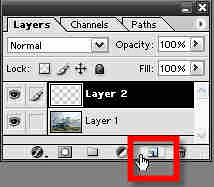

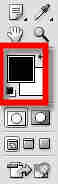
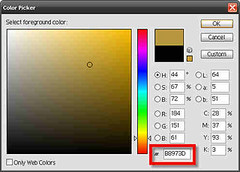
Buat layer baru di atas foto asli dengan klik tombol “Create new layer” di Palette Layer. Kemudian beri warna foto ini menggunakan Paint Bucket Tool. Jika anda ingin efek foto kuno di musium, pilih warna abu-abu (#958F8F). Sedangkan untuk efek foto kuno yang tersimpan di lemari pilih warna coklat kayu (#B8973D). Di sini saya memilih coklat kayu :
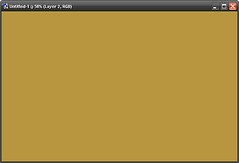
3. Blending mode
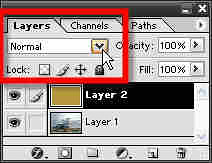

Agar warna coklat ini menyatu dengan foto asli, anda harus mengubah blending mode-nya. Caranya, klik menu drop-down yang ada dibawah Palette Layer, lalu pilih “color”.
4. Beri Noise

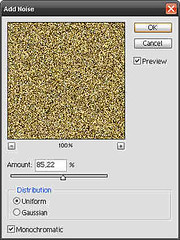
Noise berfungsi agar foto anda tampak lebih kusam. Klik menu Filter > Noise > Add Noise…; Pada Dialog Box yang muncul, berikan nilai "Ammount" sebesar 85,22% , Pilih "Distribution Uniform", dan centang “Monochromatic”.
5. Efek cahaya
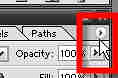
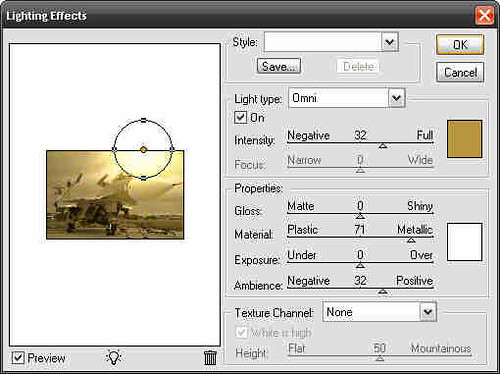
Terakhir, beri efek cahaya pada foto anda agar lebih realistik. Pertama, klik tanda panah di sebelah kanan Palette Layer, pilih “Flatten Image” untuk menyatukan kedua layer. Lalu klik menu Filter > Render > Lightning Effect. Pada Dialog Box yang muncul, Pilih light type: “Omni” dan Intensity: 32. Pada kotak warna di samping Intensity, pilih warna coklat kayu tadi (#B8973D). Untuk pengaturan lain : Gloss: 0, Material: 71, Exposure: 0, dan Ambience: 32. Lalu pada Kotak preview di sebelah kiri, letakkan cahaya buatan ini di tempat yang sesuai. Setelah semua beres, klik OK.
Hasil Akhir



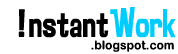
 10:10 AM
10:10 AM
 Arif
Arif








